1、我们打开软件,拖入素材,然后新建一个图层;
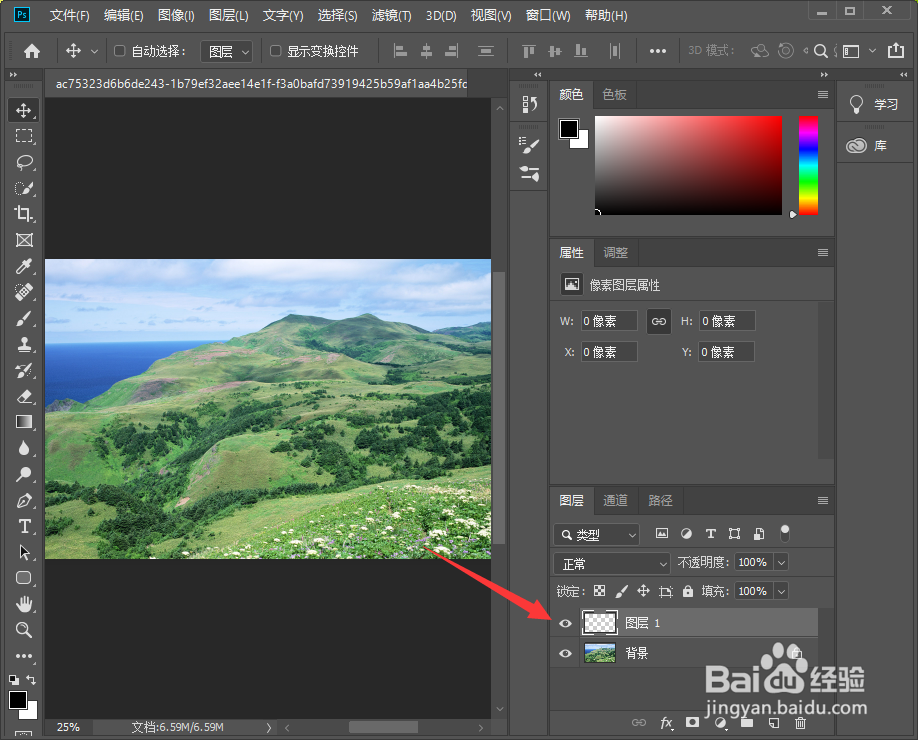
2、然后我们选择渐变工具,选择透明彩虹渐变;
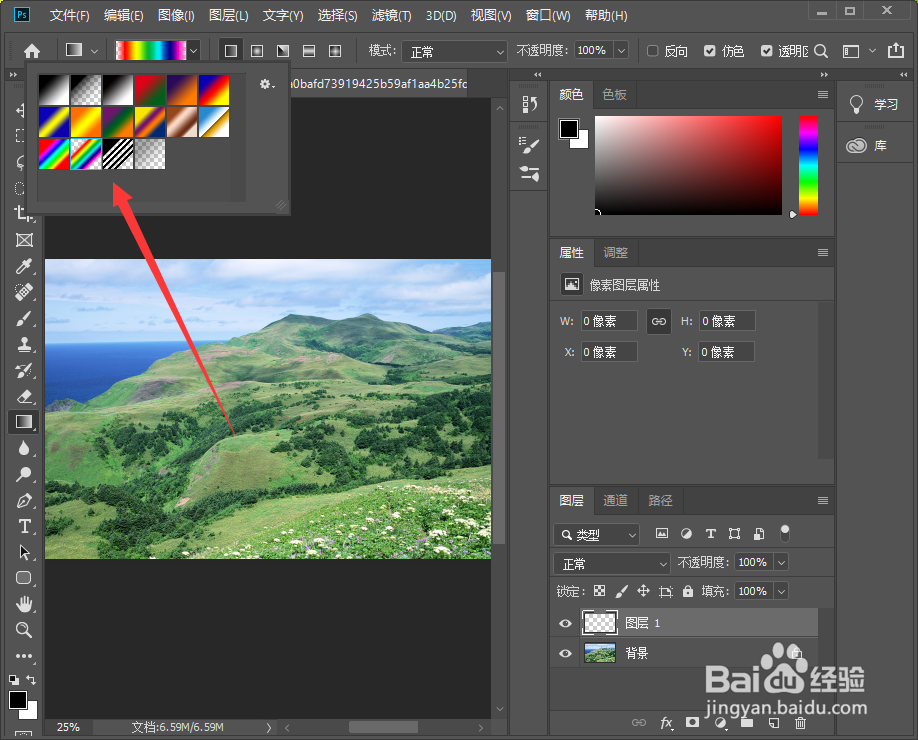
3、紧接着在新建的图层上面拉出一条渐变色来;

4、接着我们点击滤镜--模糊--高斯模糊,模糊一下
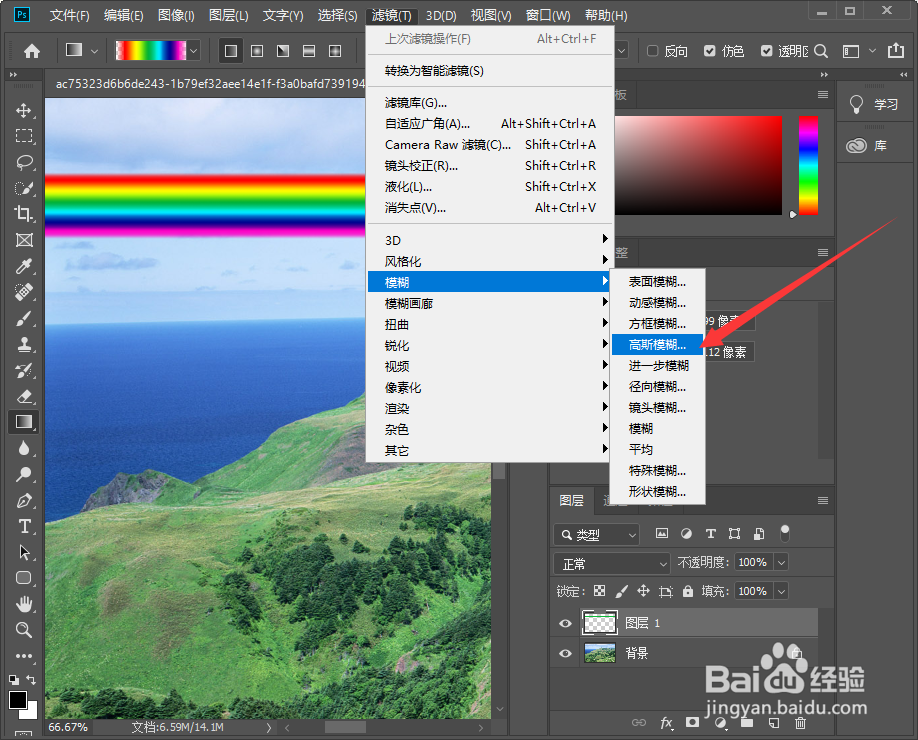
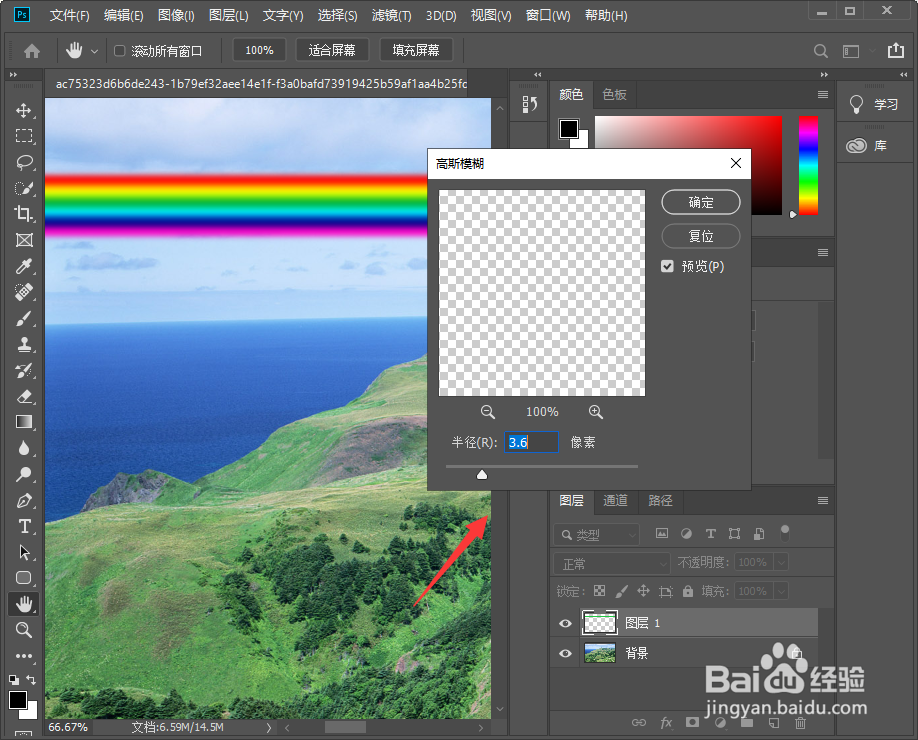
5、然后我们ctrl+T自由变换,然后在上方点击小图标,在自由变换和变形模式之前切换;
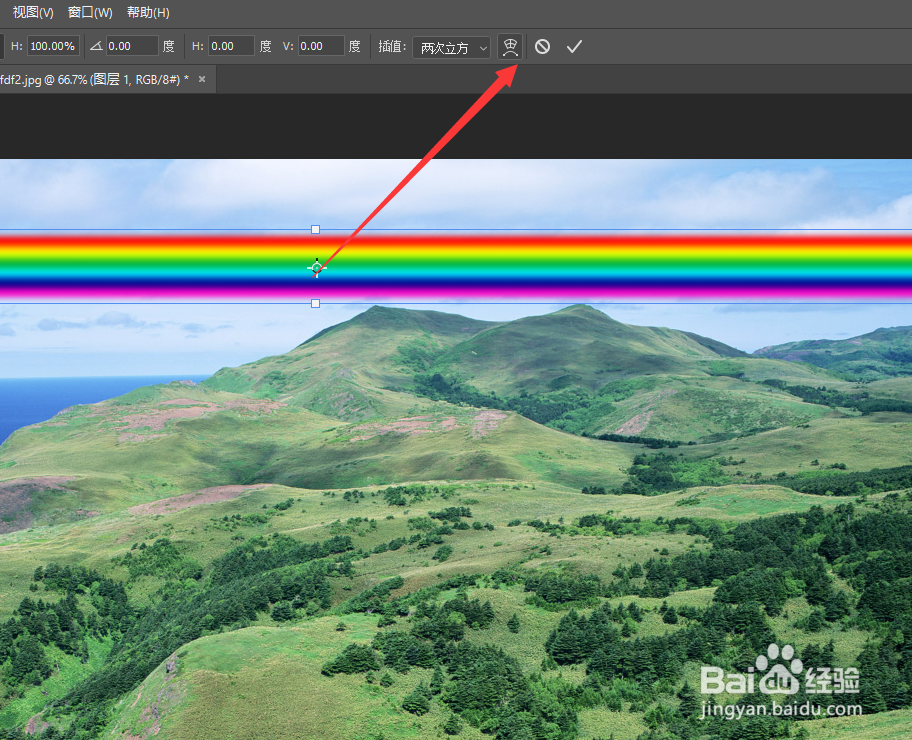
6、接着我们在变形选项中选择扇形即可;
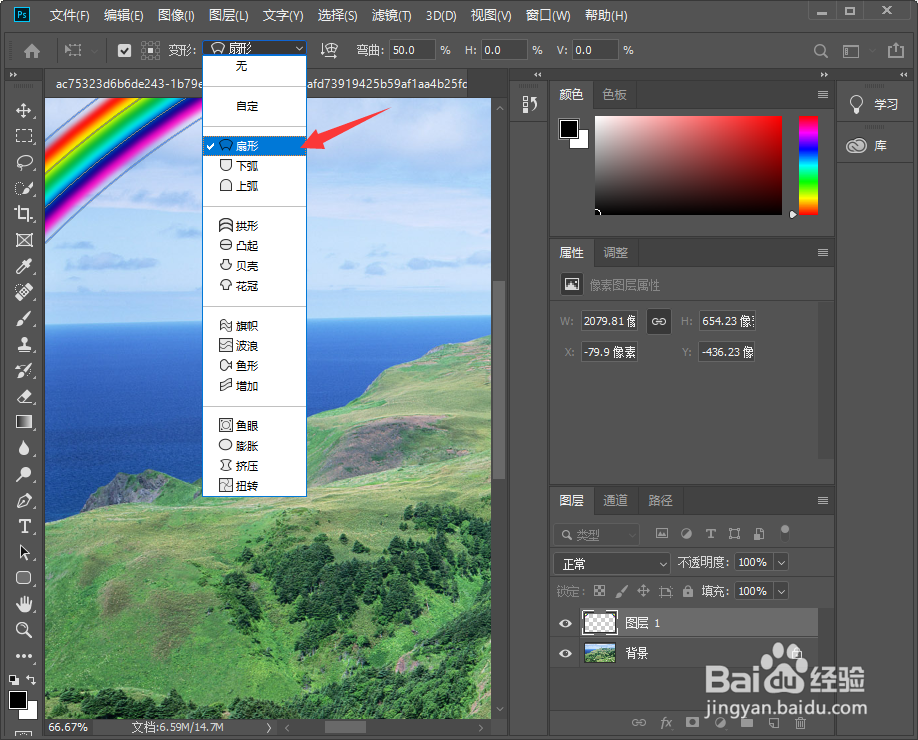
7、最后我们调整一下位置,降低一下不透明度即可。

1、我们打开软件,拖入素材,然后新建一个图层;
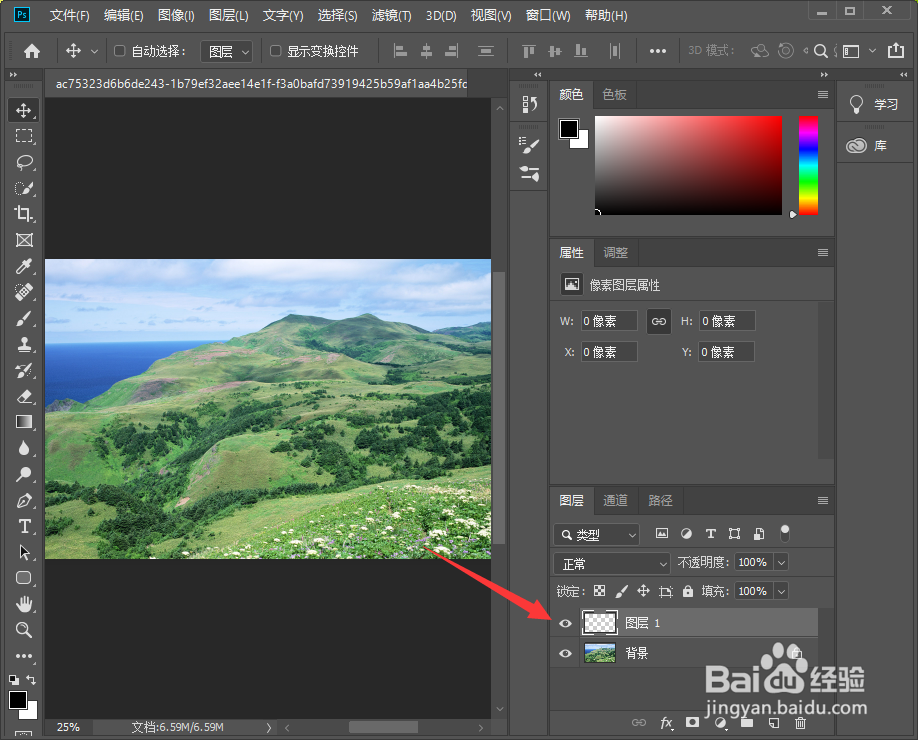
2、然后我们选择渐变工具,选择透明彩虹渐变;
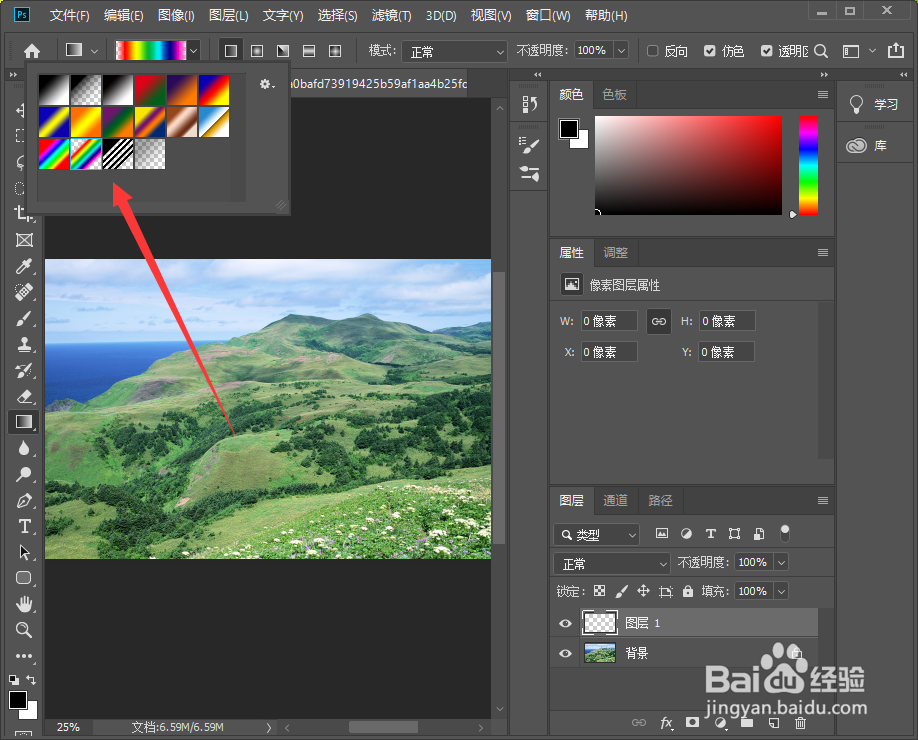
3、紧接着在新建的图层上面拉出一条渐变色来;

4、接着我们点击滤镜--模糊--高斯模糊,模糊一下
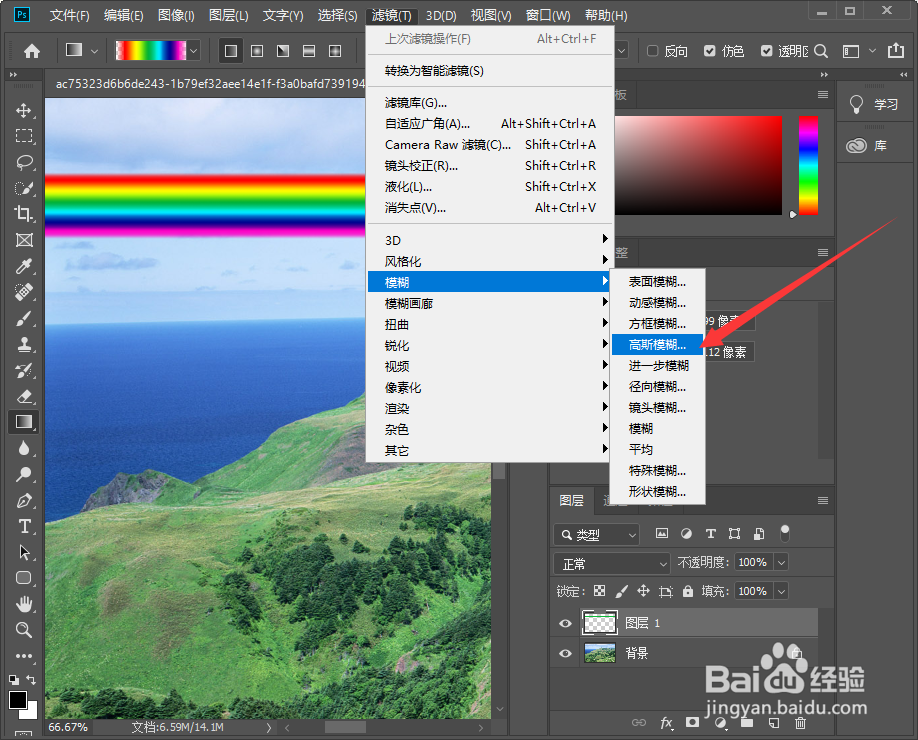
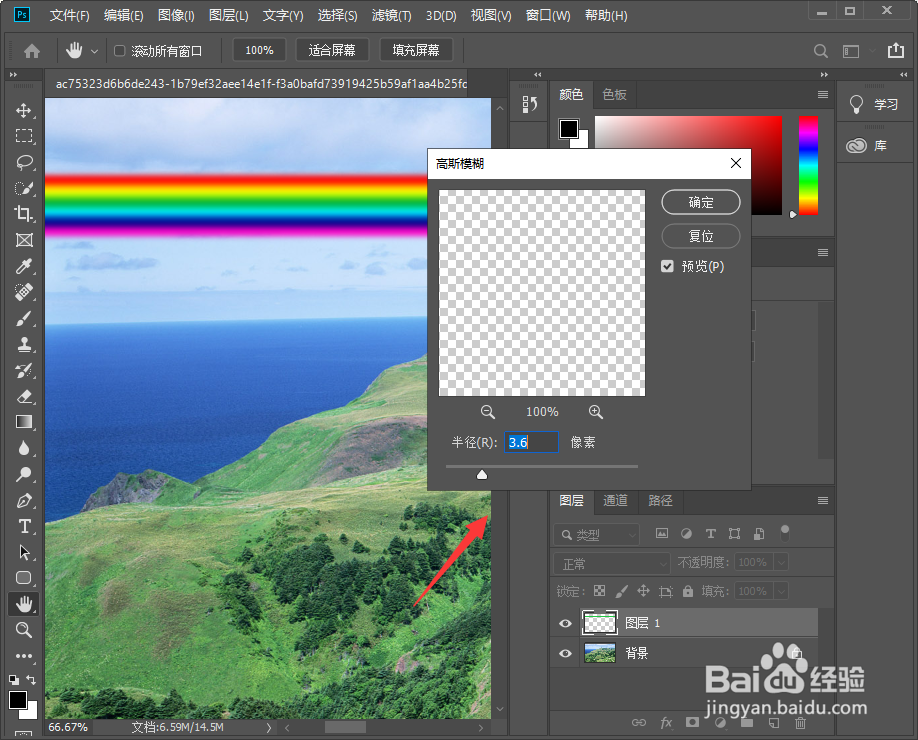
5、然后我们ctrl+T自由变换,然后在上方点击小图标,在自由变换和变形模式之前切换;
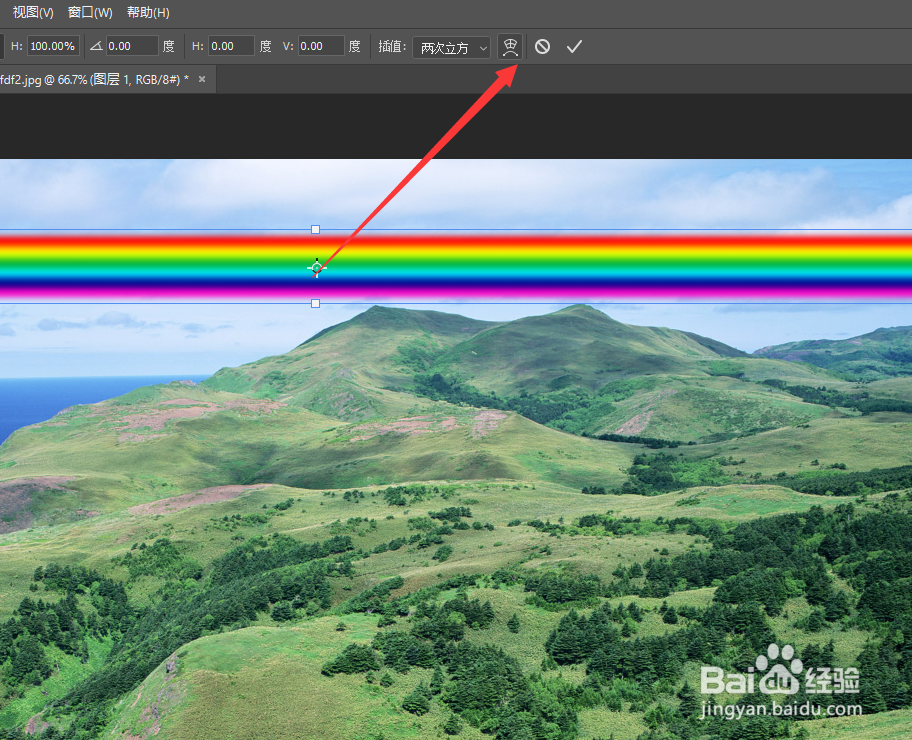
6、接着我们在变形选项中选择扇形即可;
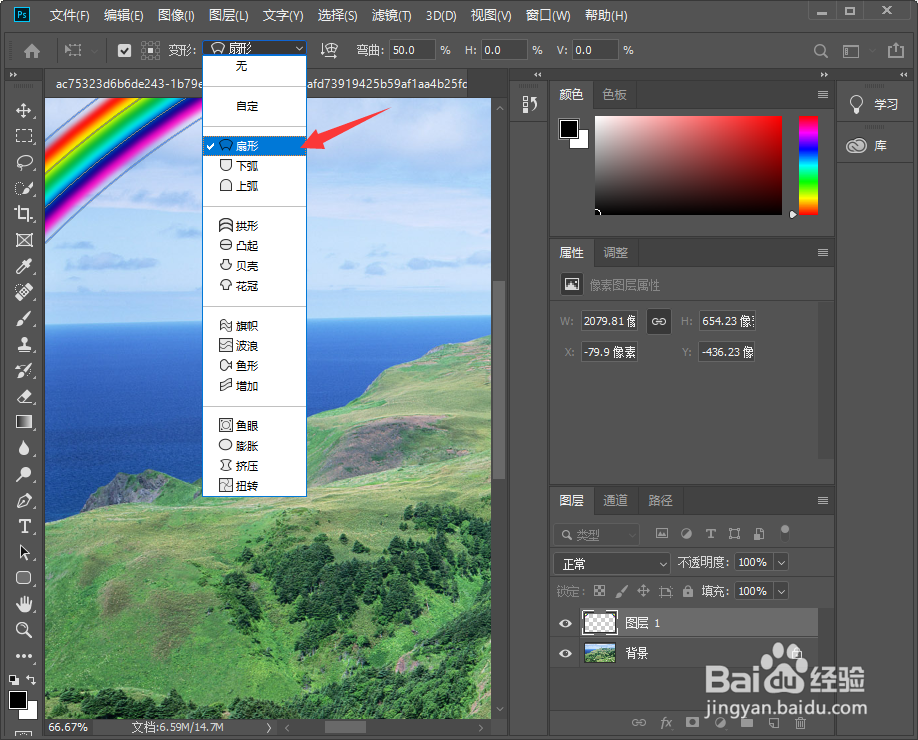
7、最后我们调整一下位置,降低一下不透明度即可。
